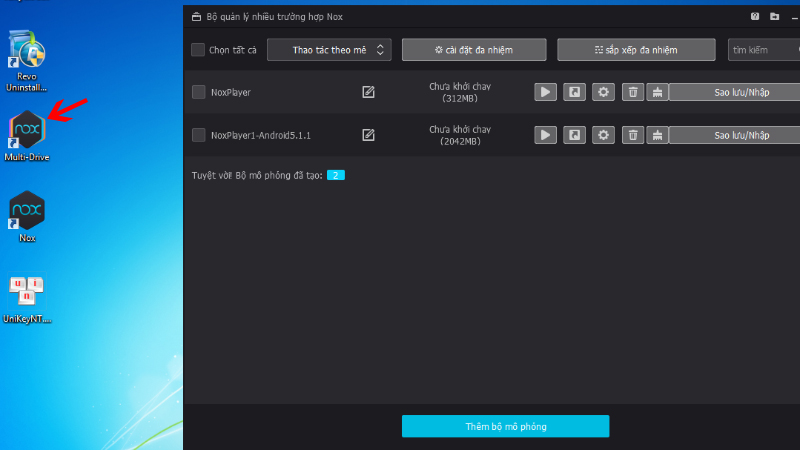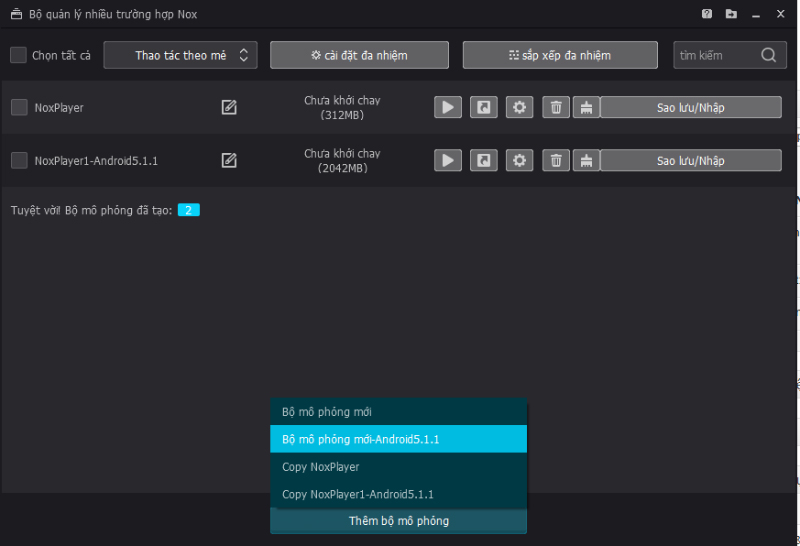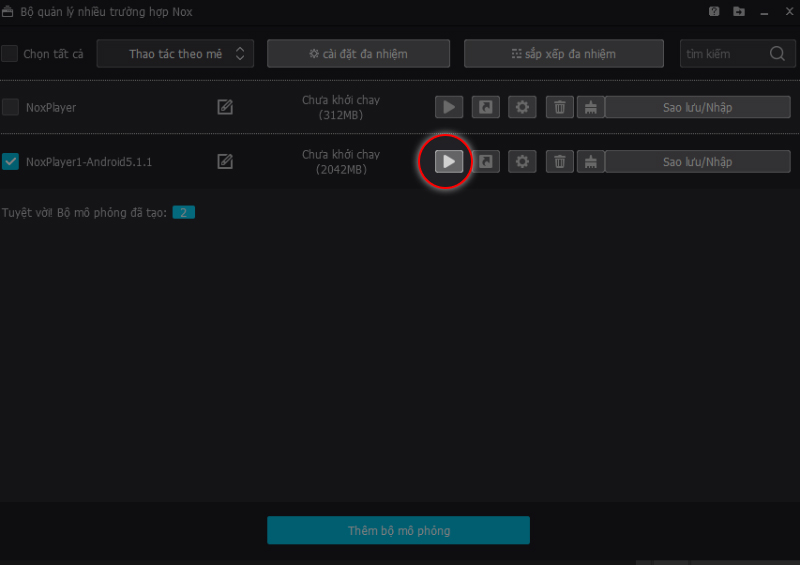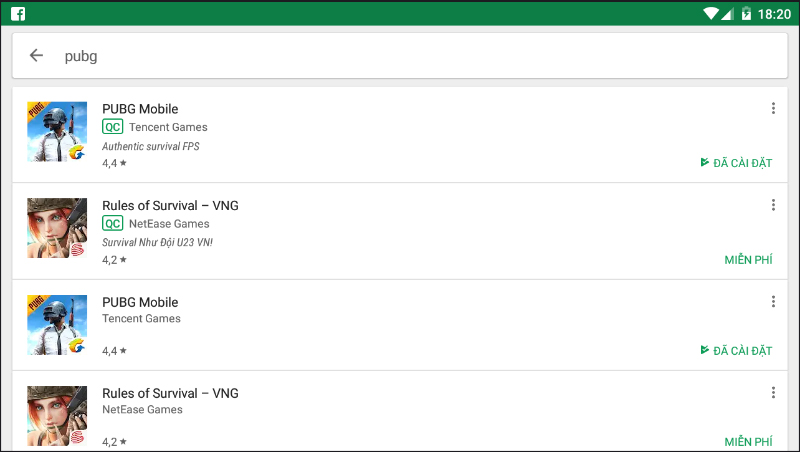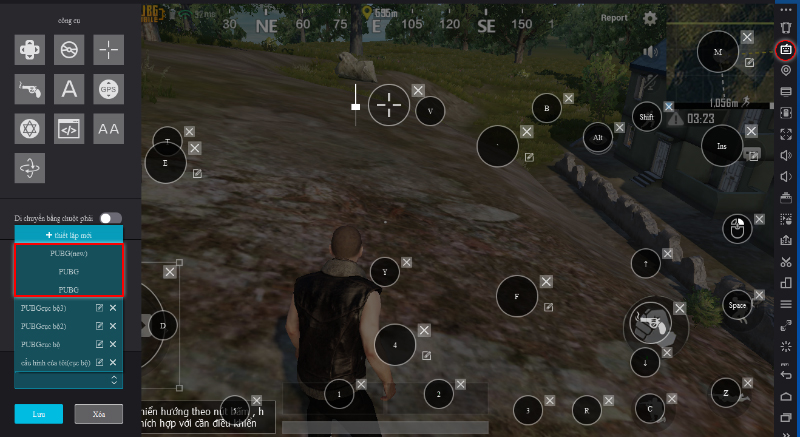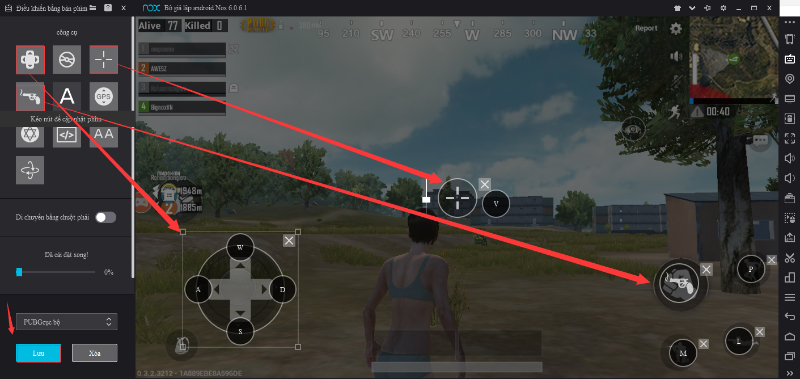Tất nhiên để chơi được tựa game chỉ dành cho điện thoại trên PC thì chúng ta phải dùng đến trình giả lập NOX, bạn có thể tải về ứng dụng này bằng đường dẫn sau
-
Download NOX for Windows
-
Download NOX for Mac
Sau khi cài đặt xong NOX, tại màn hình desktop sẽ xuất hiện 2 tập tin: Nox và Multi-Drive > Chọn vào Multi-Drive để khởi chạy.
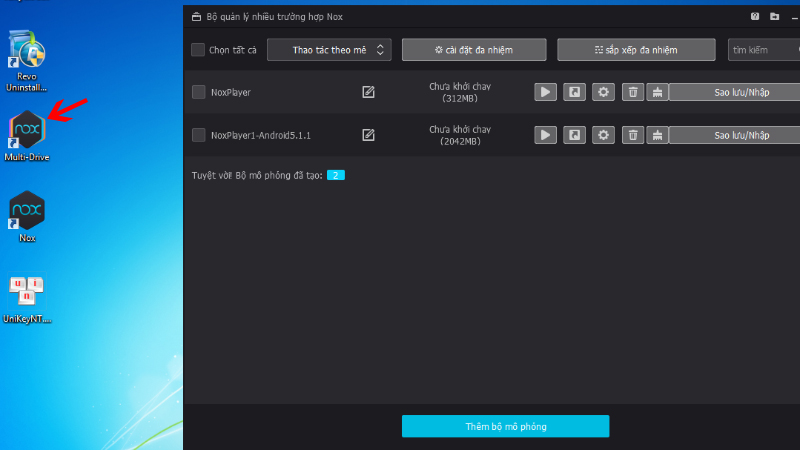
(hình ảnh chụp màn hình bởi gamehub)
Tại giao diện chính Multi-Drive, bạn chọn vào "Thêm bộ mô phỏng" > "Bộ mô phỏng mới nhất Android 5.1". Sở dĩ phải thực hiện thao tác này vì Nox mặc định chỉ chạy trên Android 4.0, và phiên bản này không tương thích với tựa game PUBG Mobile.
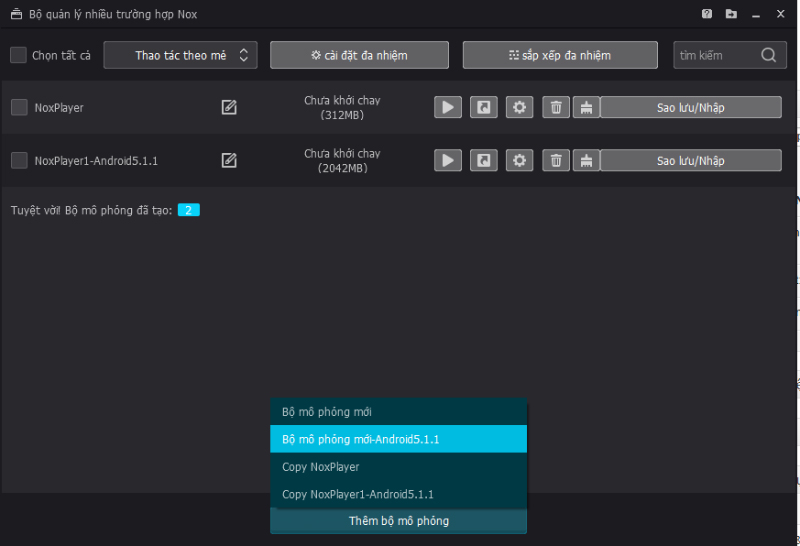
(hình ảnh chụp màn hình bởi gamehub)
Sau khi hoàn tất quá trình tải về bộ mô phỏng Android 5.1, tiếp đến bạn vào vào biểu tượng "Play" để khởi chạy trình giả lập Nox.
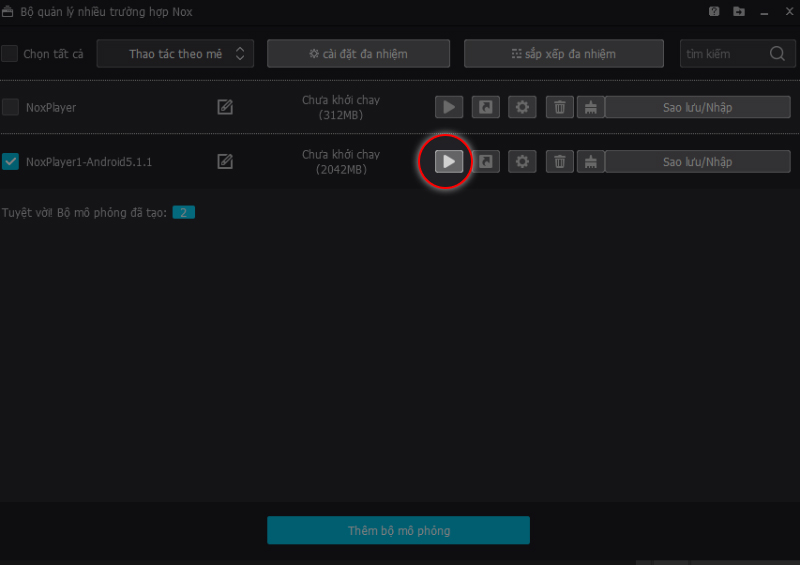
(hình ảnh chụp màn hình bởi gamehub)
Hướng dẫn chơi PUBG Mobile ngay trên máy tính
Sau khi khởi chạy thành công máy ảo Nox, bạn truy cập vào cửa hàng ứng dụng Google Play > Tiếp đến đăng nhập tài khoản Google > Tải về tựa game PUBG Mobile như trên điện thoại.
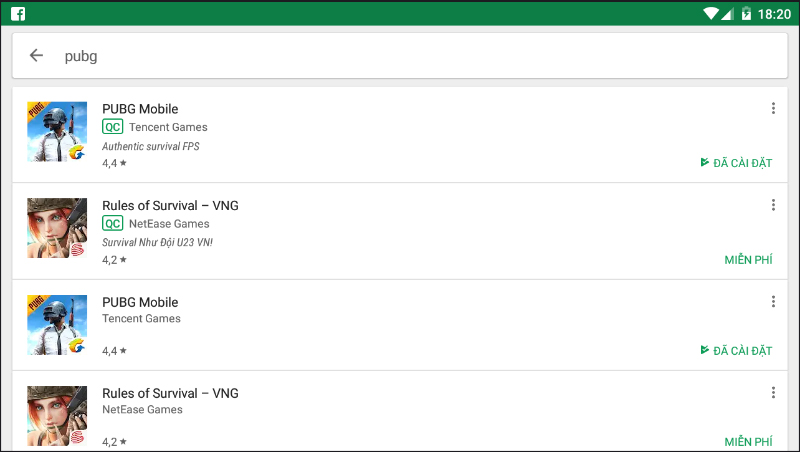
(hình ảnh chụp màn hình bởi gamehub)
Tuy nhiên, bạn cần phải vào trò chơi thiết lập bàn phím và chuột trước khi chơi game, thật may là Nox cũng hỗ trợ sẵn cho người dùng các tinh chỉnh cần thiết, bạn chỉ cần chọn và chơi.
Ngay trong giao diện trò chơi, bạn chọn vào biểu "bàn phím ảo" để kích hoạt công cụ gắn phím trên Nox. Tiếp đến chọn vào bàn phím ảo PUBG mà ứng dụng cung cấp sẵn.
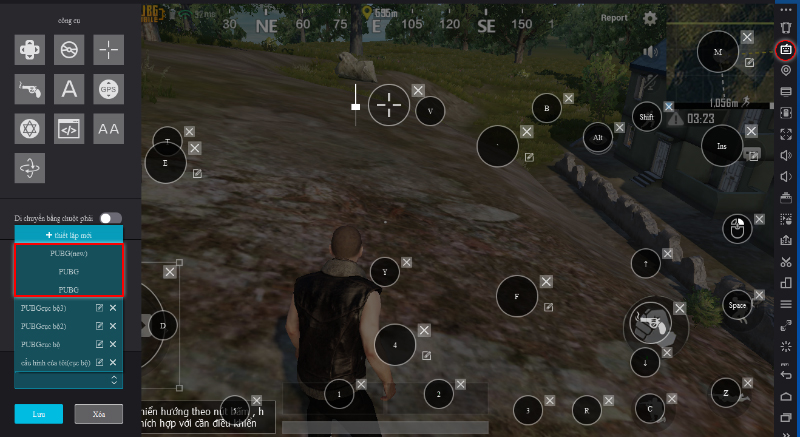
(hình ảnh chụp màn hình bởi gamehub)
Nếu sử dụng cài đặt phím và chuột có sẵn trên Nox, bạn cần chú ý 1 số chi tiết như sau:
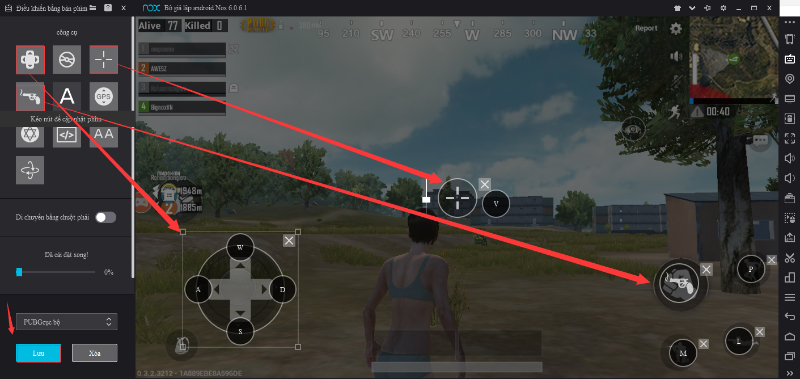
(hình ảnh chụp màn hình bởi gamehub)
- Nút di chuyển: AWDS.
- Nút tâm bắn: Khi nhấn V hoặc chuột phải bạn sẽ vào/thoát chế độ ngắm bắn gần/xa. - - Chức năng này rất giống chơi trên PC
- Nút bắn: Khi cần bắn hay đấm dùng chuột trái để ra chiêu.
- Nút chức năng: các thao tác quỳ gối, trườn, bò,…bạn thiết lập bằng cách nhấn vào màn hình và đặt các ký tự thường dùng.
- Quan sát bằng cách nhấn vào chuột trái và quay xung quanh 360 độ, đổi góc
Tổng Hợp
 KAIO.PRO - Hệ thống Bán Vàng, Ngọc Xanh, Đồ Item Tự Động 100% của GameHub.Pro
KAIO.PRO - Hệ thống Bán Vàng, Ngọc Xanh, Đồ Item Tự Động 100% của GameHub.Pro KAIO.PRO - Hệ thống Bán Vàng, Ngọc Xanh, Đồ Item Tự Động 100% của GameHub.Pro
KAIO.PRO - Hệ thống Bán Vàng, Ngọc Xanh, Đồ Item Tự Động 100% của GameHub.Pro